Word文檔讓圖片居中時在正中間的方法教程
時間:2023-04-27 09:34:14作者:極光下載站人氣:4776
word文檔是很多小伙伴都在使用的一款文本處理軟件,在其中我們可以非常輕松地編輯和處理文本內容。如果我們在Word文檔中插入圖片厚實合作了水平居中效果,但是圖片還是有點偏右,小伙伴們知道遇到這種情況該如何解決嗎,其實解決方法是非常簡單的。這種情況通常是設置了首行縮進的效果后再設置居中導致的,我們只需要取消居中效果后,重新導入圖片,然后再次設置圖片的居中效果就可以輕松解決問題了,操作步驟非常簡單的。接下來,小編就來和小伙伴們分享具體的操作步驟了,有需要或者是有興趣了解的小伙伴們快來和小編一起往下看看吧!
操作步驟
第一步:如果所示,設置圖片水平居中后,圖片還是略微偏右,這是因為設置了首行縮進效果,在首行縮進一段舉例的基礎再設置居中,會得到偏右的效果;
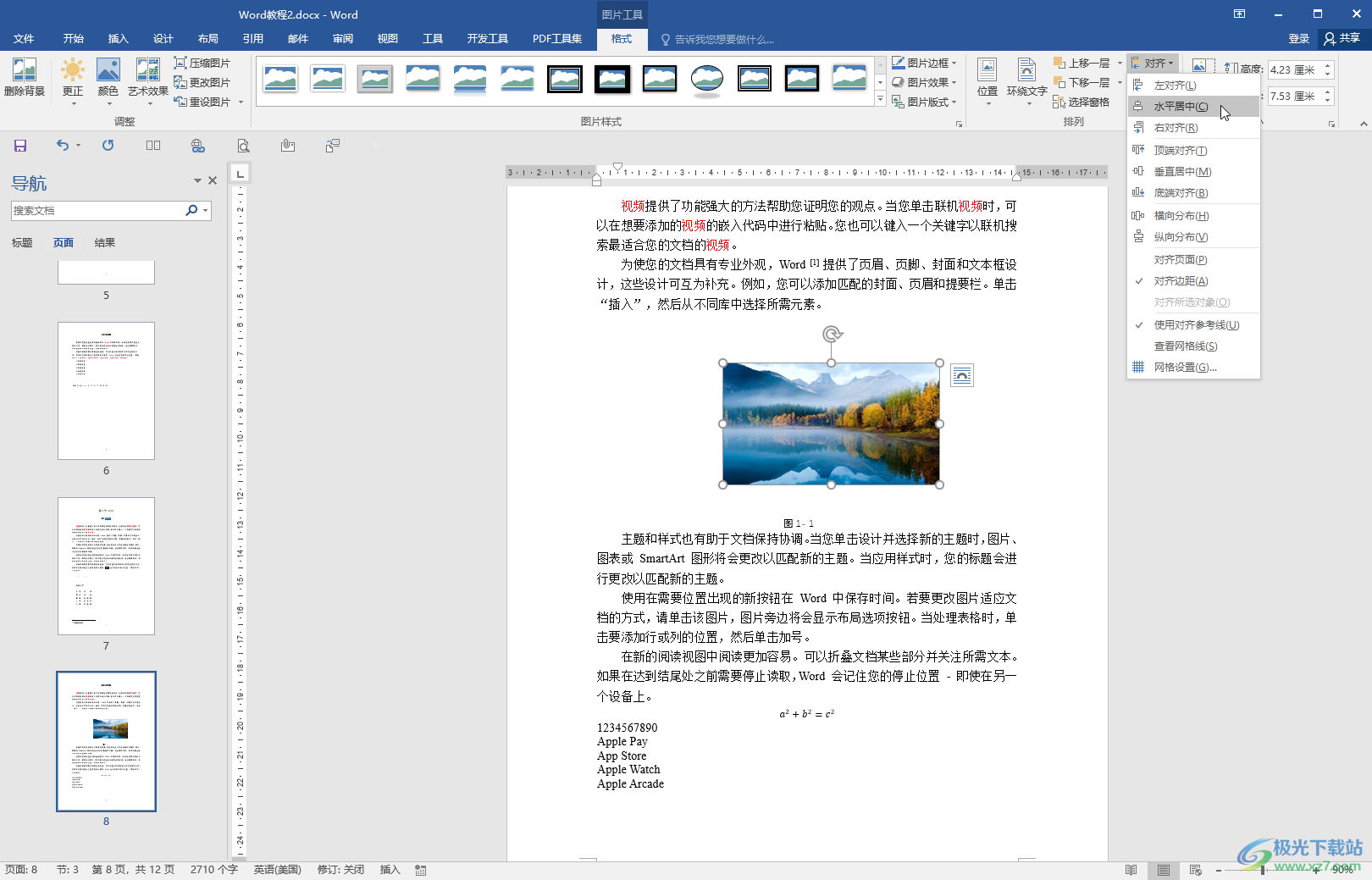
第二步:點擊刪除圖片,定位到需要插入圖片的位置,按Ctrl+R鍵調出標尺,拖動上方的首行縮進圖標到最左側,將首行縮進設置為0;
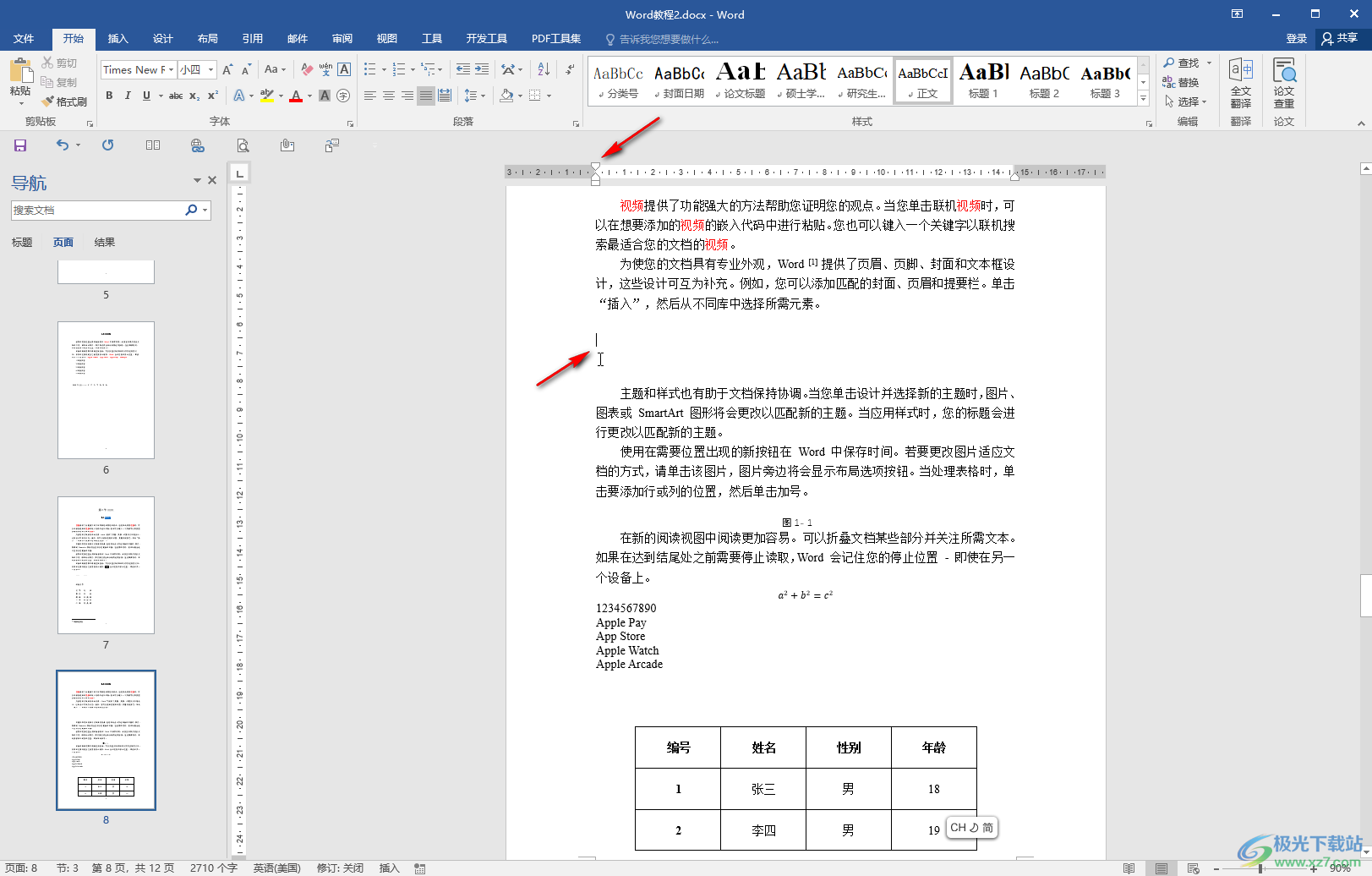
第三步:或者點擊“開始”選項卡中點擊“段落”欄右下角的小圖標,在打開的窗口中點擊特殊格式處的下拉箭頭選擇“無”并確定;
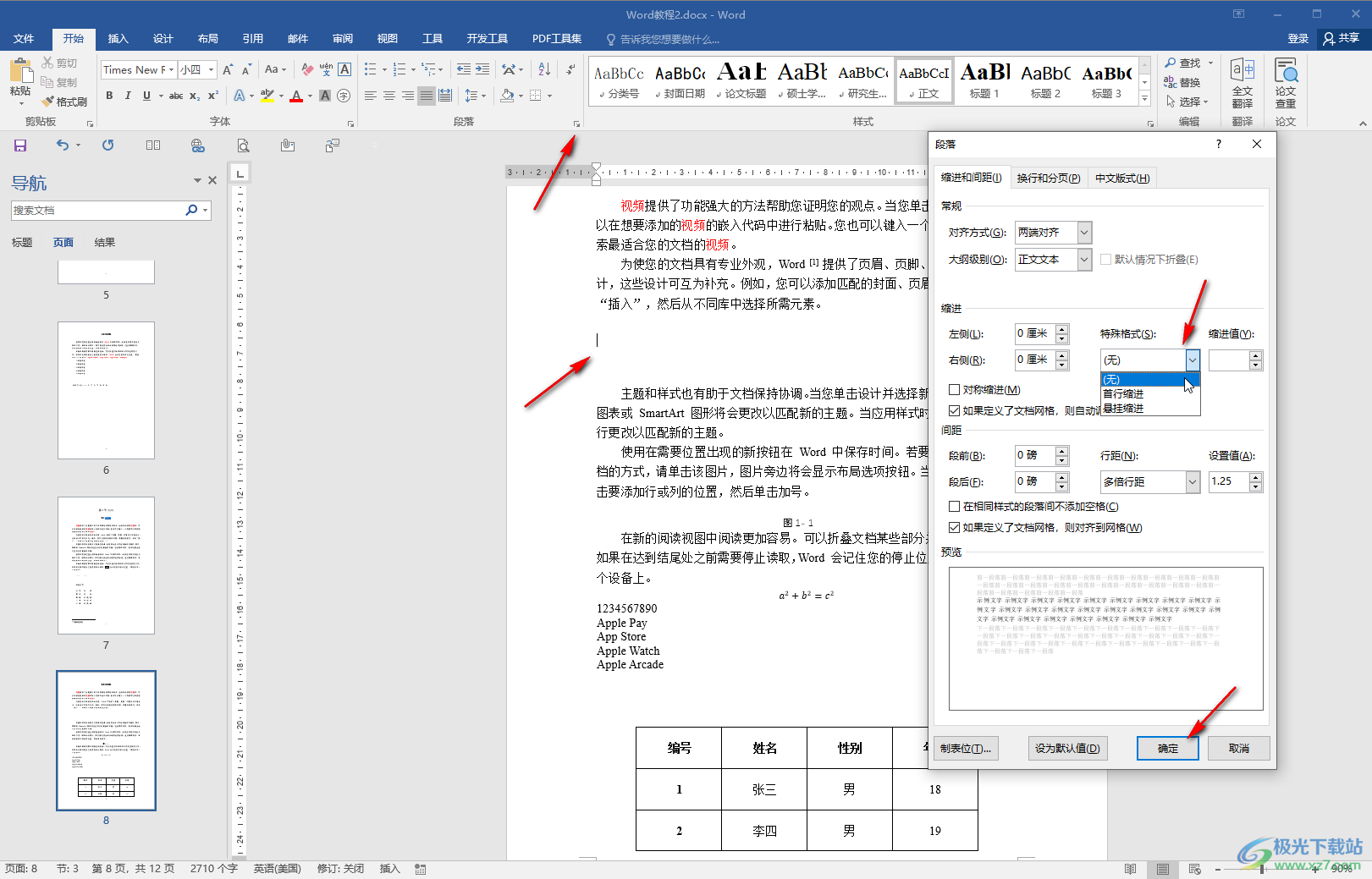
第四步:然后在“插入”選項卡中點擊“圖片”按鈕重新導入圖片,就可以看到圖片沒有縮進效果,點擊自動出現的浮動圖標后點擊如圖所示的“上下型環繞”圖標,或者在“圖片工具”下點擊“格式”——“環繞文字”后選擇上下型環繞;
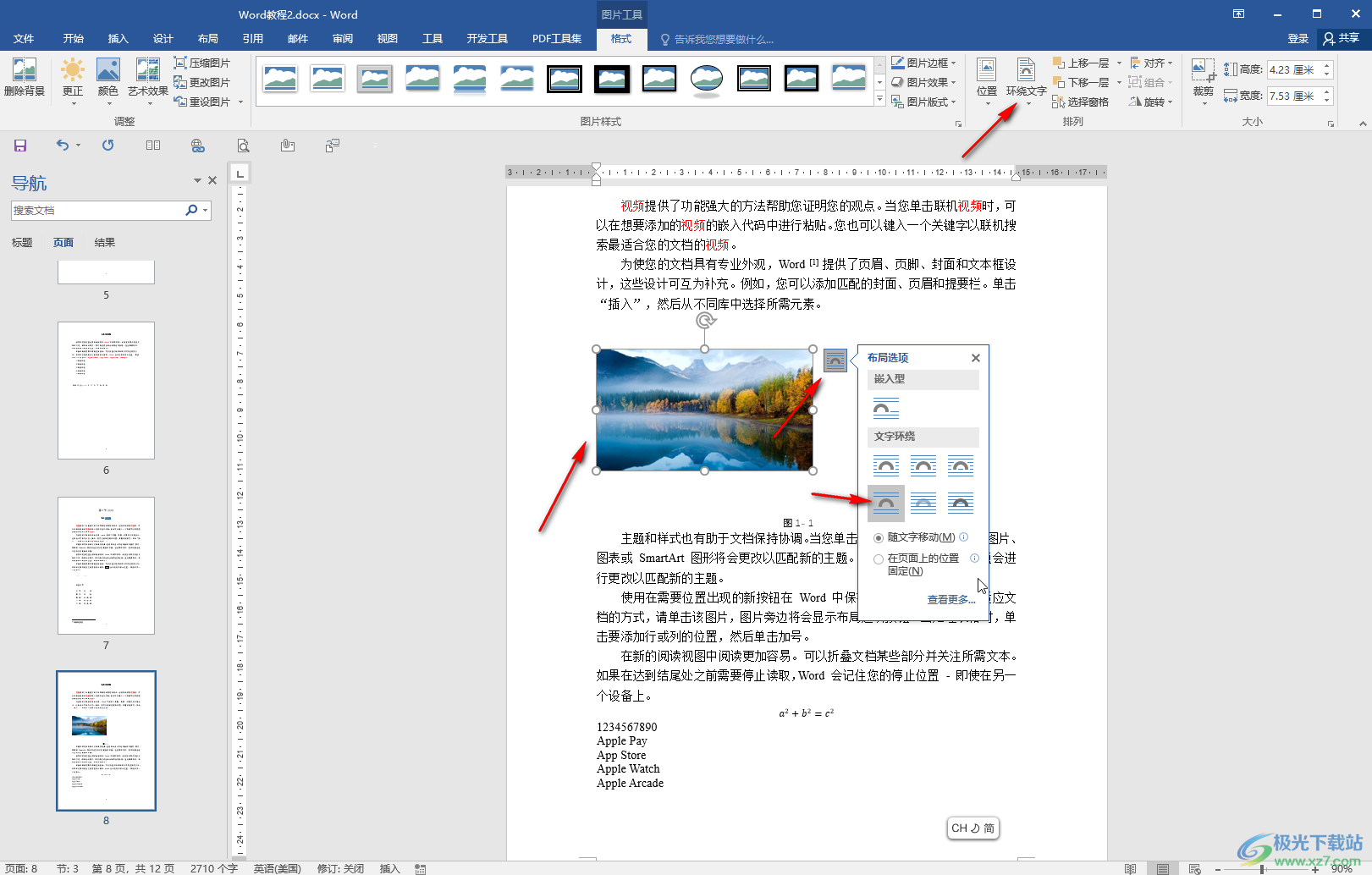
第五步:然后點擊“對齊”——“水平居中”,就可以得到在水平方向上的正中間效果了。
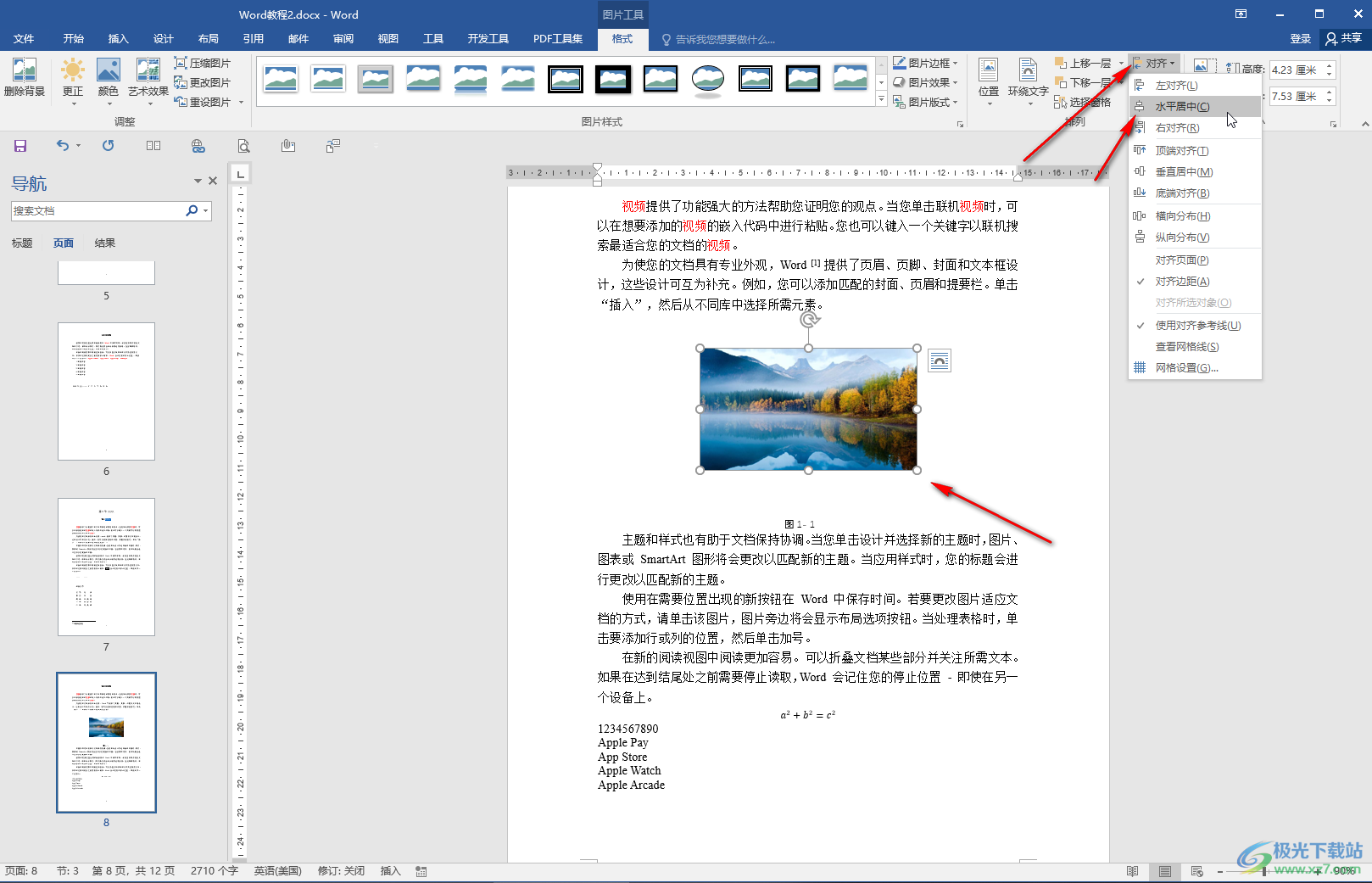
以上就是Word文檔中解決設置圖片居中后還是偏右的方法教程的全部內容了。對于其他元素,比如形狀等,小伙伴們也可以使用同樣的方法設置居正中間的效果。

大小:60.68 MB版本:1.1.2.0環境:WinAll, WinXP, Win7
- 進入下載
相關推薦
相關下載
熱門閱覽
- 1百度網盤分享密碼暴力破解方法,怎么破解百度網盤加密鏈接
- 2keyshot6破解安裝步驟-keyshot6破解安裝教程
- 3apktool手機版使用教程-apktool使用方法
- 4mac版steam怎么設置中文 steam mac版設置中文教程
- 5抖音推薦怎么設置頁面?抖音推薦界面重新設置教程
- 6電腦怎么開啟VT 如何開啟VT的詳細教程!
- 7掌上英雄聯盟怎么注銷賬號?掌上英雄聯盟怎么退出登錄
- 8rar文件怎么打開?如何打開rar格式文件
- 9掌上wegame怎么查別人戰績?掌上wegame怎么看別人英雄聯盟戰績
- 10qq郵箱格式怎么寫?qq郵箱格式是什么樣的以及注冊英文郵箱的方法
- 11怎么安裝會聲會影x7?會聲會影x7安裝教程
- 12Word文檔中輕松實現兩行對齊?word文檔兩行文字怎么對齊?
網友評論